IPhone 11, iPhone 11 Pro en iPhone 11 Pro Max uitschakelen
Gemengde Berichten / / August 05, 2021
In 2019 heeft Apple zijn drie nieuwe iPhone-apparaten gelanceerd: iPhone 11, iPhone 11 Pro en iPhone 11 Pro Max met enkele verbeterde en best-in-class-functies. Zoals we allemaal weten, brengt Apple elk jaar zijn iPhone-apparaten uit met de vlaggenschip-chipset, GPU, betere camera's, geoptimaliseerde iOS-versies en ook verbeterde batterijcapaciteit. Als u al een oud Apple-product of iPhone-gebruiker bent, moet u weten hoe u dit uitschakelt. Maar als je nieuw bent bij iOS of iPhone, bekijk dan Hoe je iPhone 11, iPhone 11 Pro en iPhone 11 Pro Max uitschakelt ...
Apple heeft een veel betaalbaar iPhone 11-model uitgebracht met betere prestaties, betere camera's, een langere batterijduur, extra RAM en meer dat minder kost dan de vorige generatie iPhone XR. Ondertussen bieden ook de andere twee modellen, zoals iPhone 11 Pro en 11 Pro Max, het beste aan. Als smartphone ligt het voor de hand om uw apparaat uit te schakelen wanneer dat nodig is. Het is dus beter om enkele van de methoden te kennen om uw iPhone 11-serie uit te schakelen, die vrij veel lijkt op de iPhone X-serie.
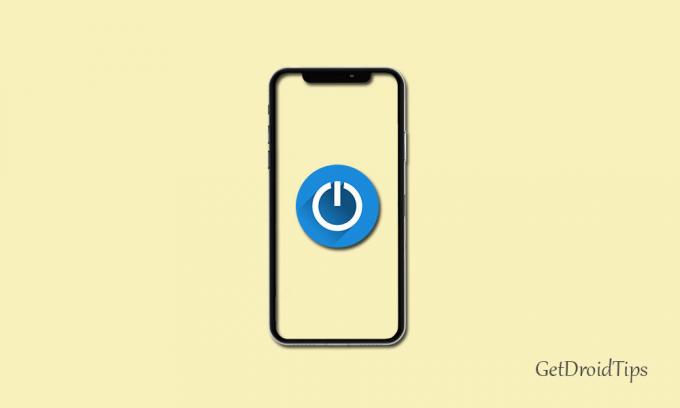
Inhoudsopgave
-
1 Stappen om iPhone 11, iPhone 11 Pro en iPhone 11 Pro Max uit te schakelen
- 1.1 1. Gebruik hardwareknoppen
- 1.2 2. Gebruik het menu Instellingen om af te sluiten
- 1.3 3. Start de iPhone opnieuw op met Lightning-kabel
- 1.4 4. Gebruik AssistiveTouch om opnieuw op te starten
- 1.5 5. Gebruik stembesturing om de iPhone opnieuw op te starten
Stappen om iPhone 11, iPhone 11 Pro en iPhone 11 Pro Max uit te schakelen
Vanaf de iPhone X heeft Apple een aantal snelkoppelingsfuncties geïmplementeerd voor de aan / uit-knop aan de zijkant, dus de uitschakelmethode is niet meer eenvoudig. Omdat het ingedrukt houden van de aan / uit-knop de Siri Voice Assistant in plaats van de stroomregeling van het scherm brengt.
1. Gebruik hardwareknoppen
Zoals we al zeiden, brengt de lange druk op de aan / uit-knop nu Siri. Er zijn dus twee methoden om hardwaretoetsen te gebruiken om de optie voor energiebeheer te activeren.
Eerste, je kunt voorzichtig Druk lang op de knoppen Power + Volume Up samen en de "Sleep om uit te zetten" optie zal onmiddellijk verschijnen. Veeg vervolgens met de schakelaar om deze uit te schakelen.
Tip:
Druk niet te snel op de combinatieknoppen en laat deze weer los, want er wordt een schermafbeelding gemaakt in plaats van het energiebeheer.
Tweede, u kunt snel eenmaal op de knop Volume omhoog drukken en vervolgens eenmaal op de knop Volume omlaag en vervolgens lang op de aan / uit-knop drukken om het "Sleep om uit te zetten" optie gemakkelijk.
2. Gebruik het menu Instellingen om af te sluiten
Met dank aan Apple voor het bieden van een optie om je iPhone 11-serie eenvoudig af te sluiten via het menu Instellingen. Ga naar het apparaat Instellingen > tik op Algemeen > scroll naar beneden en tik op het Afsluiten keuze. Het zal de "Sleep om uit te zetten" bar.
3. Start de iPhone opnieuw op met Lightning-kabel
Als u uw iPhone 11, iPhone 11 Pro of iPhone 11 Pro Max heeft uitgeschakeld door de bovenstaande methoden te volgen en u deze nu wilt inschakelen, kunt u dit eenvoudig doen via de Lightning-kabel. Sluit gewoon de Lightning-kabel aan op een oplader of op de pc en je iPhone start automatisch opnieuw op.
4. Gebruik AssistiveTouch om opnieuw op te starten
De meeste gebruikers geven er de voorkeur aan om AssistiveTouch (bedieningselementen op het scherm) te gebruiken voor eenvoudige navigatie, herstart, schermvergrendeling en meer snelkoppelingen. Als u dus ook de AssistiveTouch-bediening op uw apparaat gebruikt, kunt u uw iPhone snel opnieuw opstarten.
- Ga naar de AssistiveTouch> Apparaat> Meer> Opnieuw opstarten. Je iPhone zal nu opnieuw opstarten.
5. Gebruik stembesturing om de iPhone opnieuw op te starten
Met behulp van iOS 13 kunnen gebruikers nu eenvoudig taken uitvoeren via volledige spraakbesturing op iPhone 11, iPhone 11 Pro en iPhone 11 Pro Max. Maar je moet stembesturing inschakelen via de toegankelijkheidsoptie.
- Ga naar het Instellingen menu> Toegankelijkheid > Spraakbesturing > Zet de schakelaar aan.
- Als u klaar bent, zegt u gewoon "Hey Siri" en het zal de Siri Voice Assistant starten.
- Zeg dan "Herstart telefoon" en je krijgt een bevestigingspop-up en tik vervolgens op het 'Herstarten' knop.
Lees ook:
- IPhone 11, iPhone 11 Pro en iPhone 11 Pro Max inschakelen
We hopen dat u deze handleiding nuttig heeft gevonden. Heeft u nog vragen? Stel gerust in de reacties hieronder.
Subodh houdt ervan om inhoud te schrijven, of deze nu technisch gerelateerd is of iets anders. Na een jaar op een techblog te hebben geschreven, raakt hij er gepassioneerd over. Hij houdt van spelletjes spelen en naar muziek luisteren. Afgezien van bloggen, is hij verslavend voor de gaming-pc-builds en smartphonelekken.



